windows xp系统下载文件没有出现下载对话框的解决方法
对于windows xp系统用户而言,经常会使用电脑下载游戏、电影、歌曲、文件、应用软件程序等。有用户反馈在下载文件时系统没有出现下载对话框,而下载完zip或RAR文件后,不仅没有下载对话框让我们选择保存的位置,下载完之后还会自动打开。遇到这种情况我们应该怎么办呢?下面小编就跟大家一起学习下xp系统下载文件没有出现下载对话框的解决方法,感兴趣的用户可以学习下!
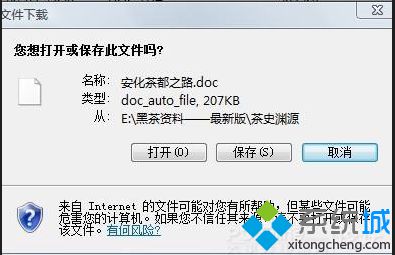
推荐:xp系统下载2014最新版下载
方法如下:
1、随便打开某一个文件夹,依次点击“工具”、“文件夹选项”;
2、在打开的“文件夹选项”窗口切换到“文件类型”选项卡;
3、在列表中找到刚刚下载的类型的文件,然后点击该文件;
4、选择下面的“高级”按钮,勾选“下载后确认打开”选项,按“确定”键即可。

以上是xp系统下载文件没有出现下载对话框的解决方法。为了避免每次下载完文件都要查找,大家有必要学习下该教程,希望上面的方法对大家能够有所帮助!
相关教程:没有打开该文件的应用怎么办Win10lol打字对话框没有字windows系统自带游戏windows系统声音文件我告诉你msdn版权声明:以上内容作者已申请原创保护,未经允许不得转载,侵权必究!授权事宜、对本内容有异议或投诉,敬请联系网站管理员,我们将尽快回复您,谢谢合作!










